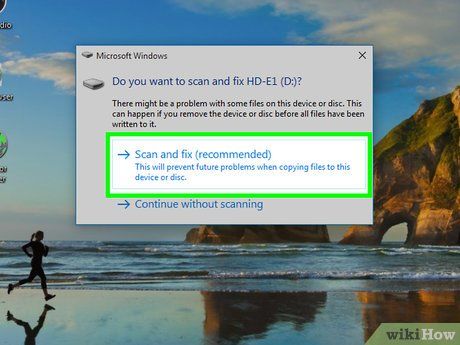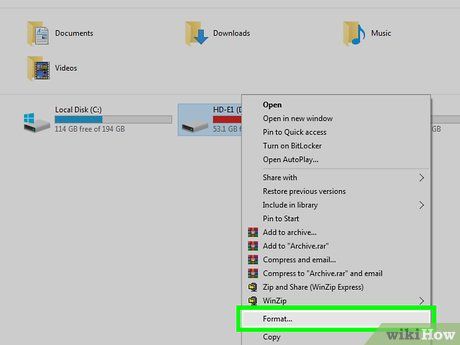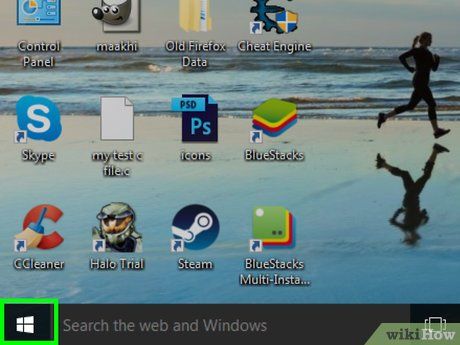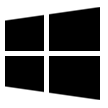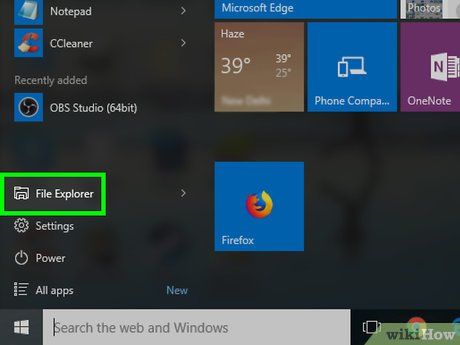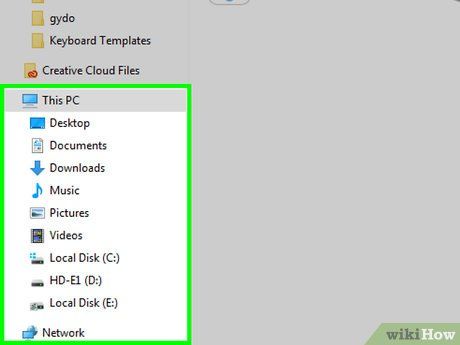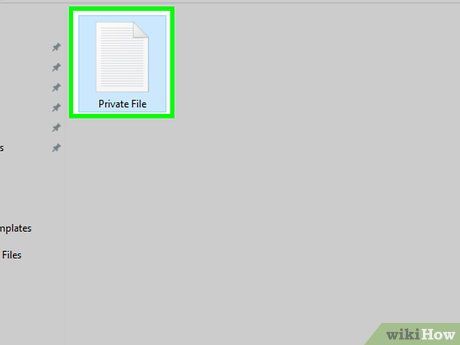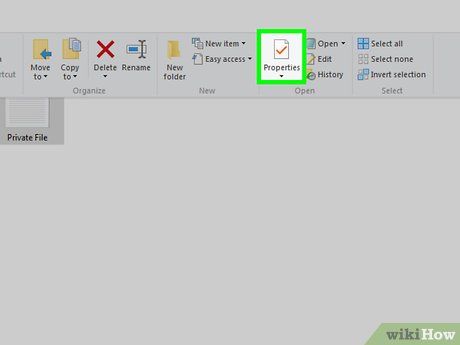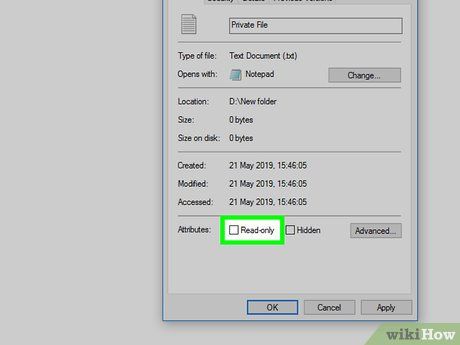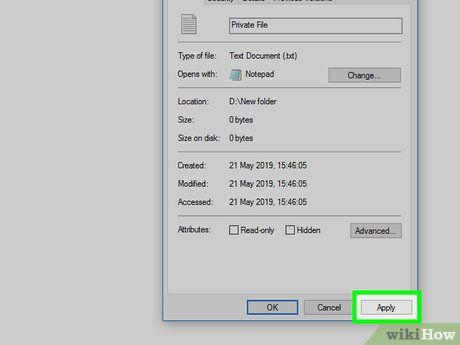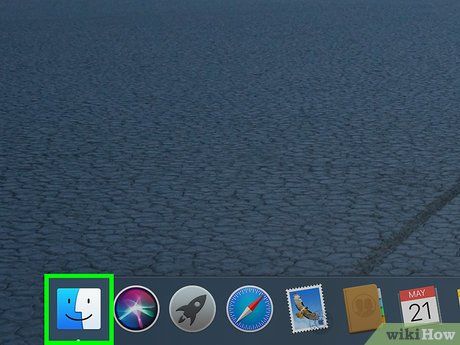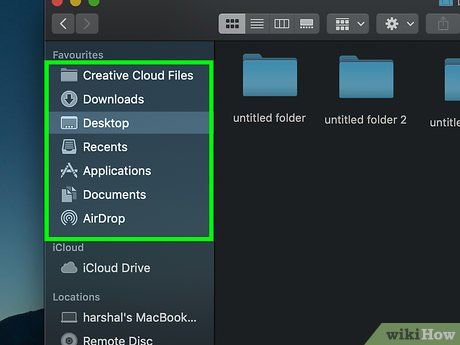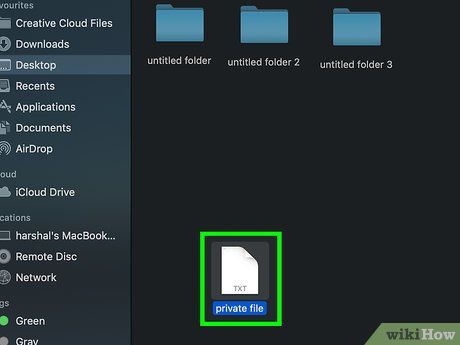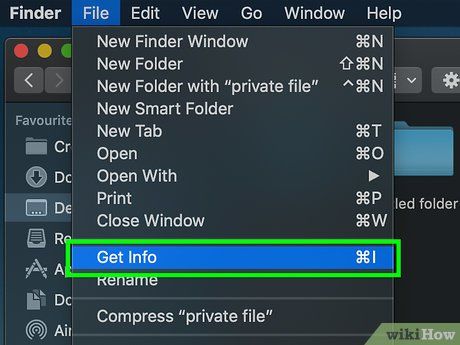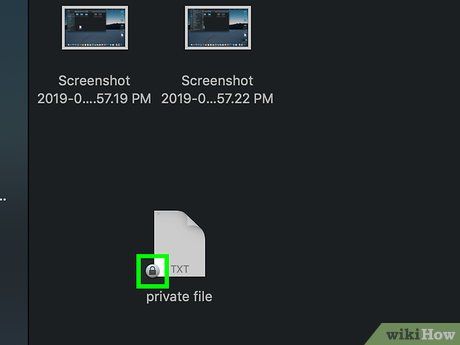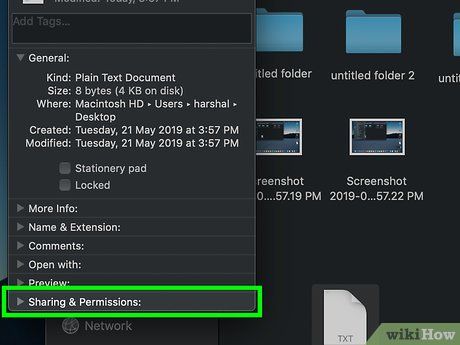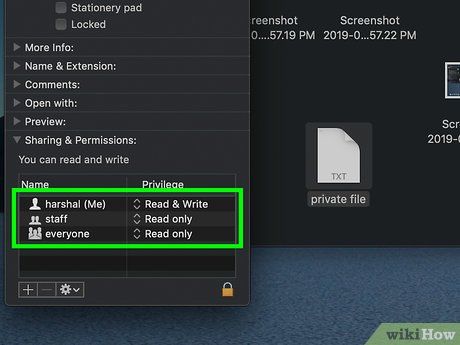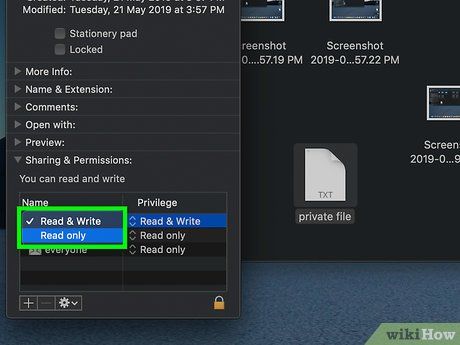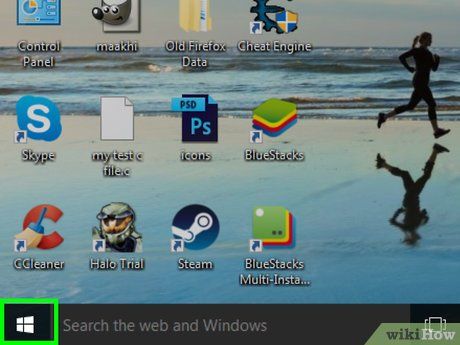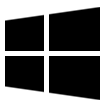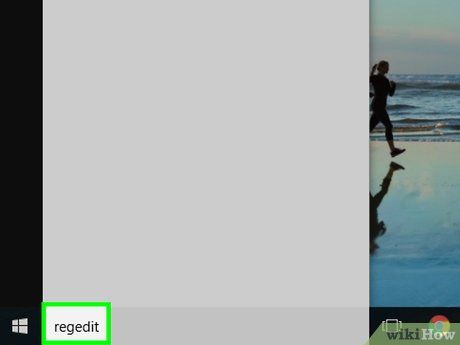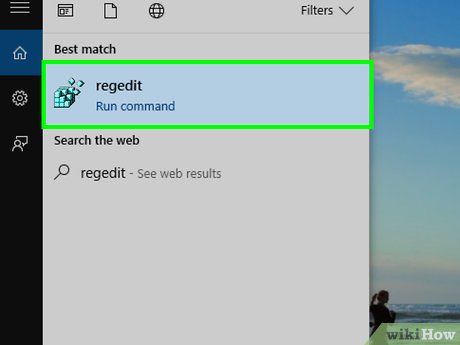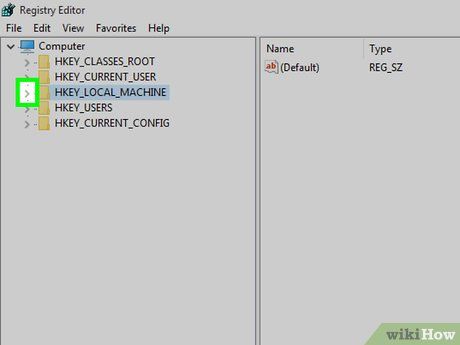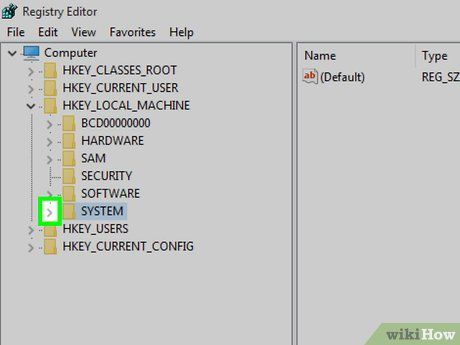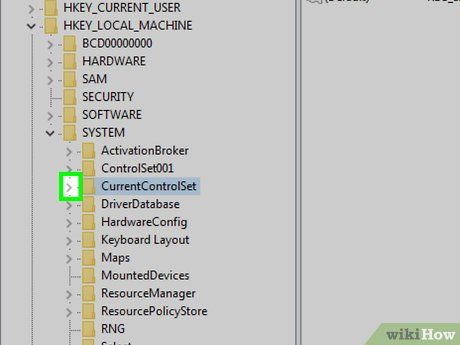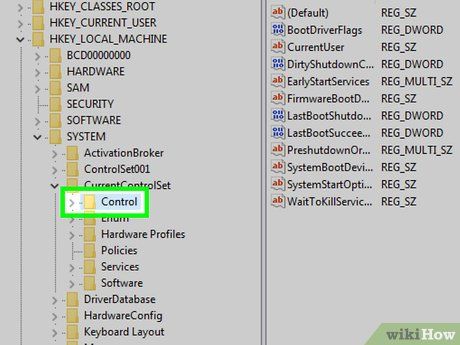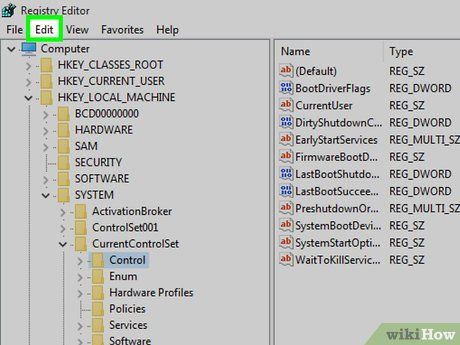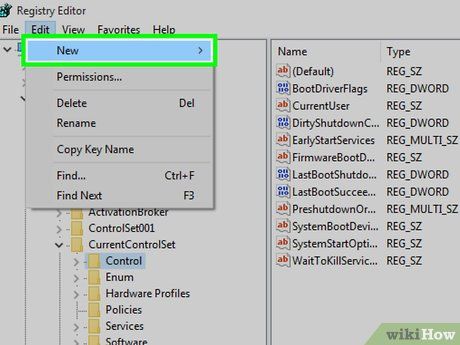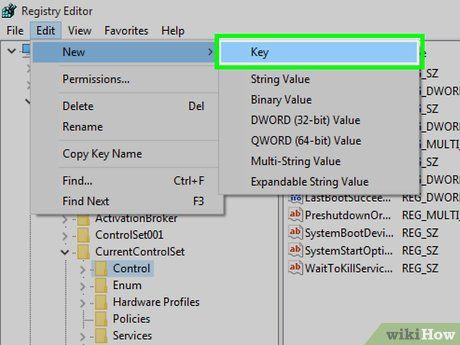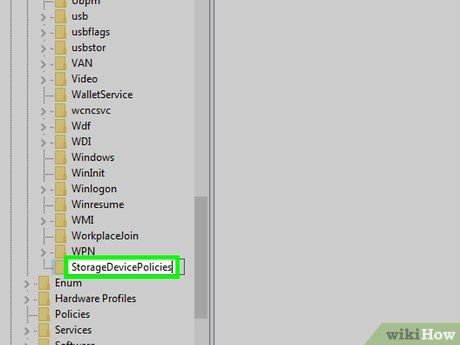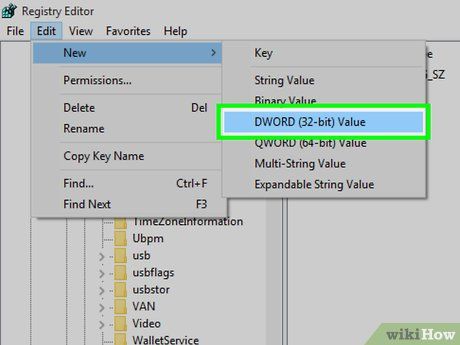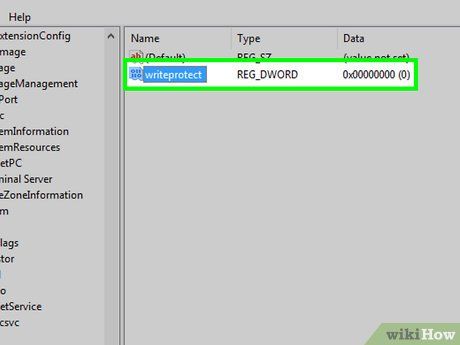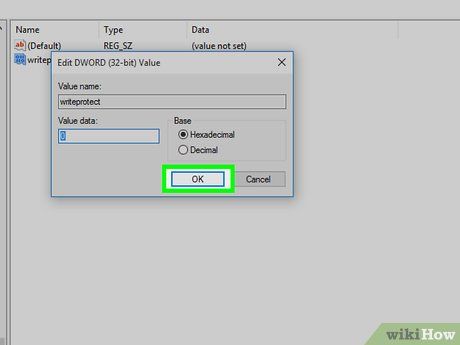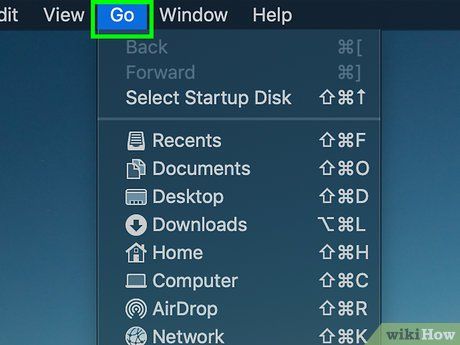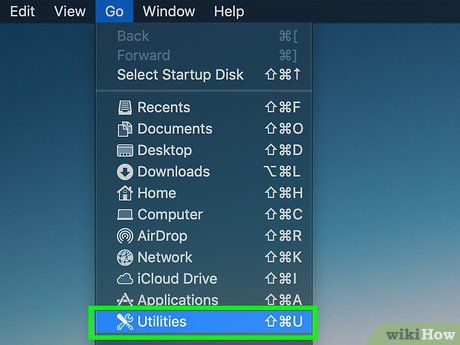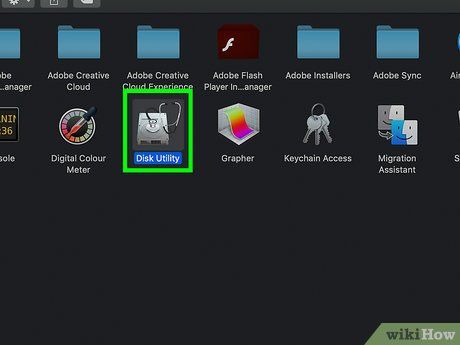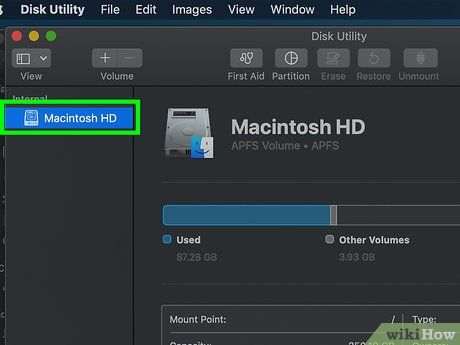Bài viết này cung cấp hướng dẫn chi tiết giúp bạn khắc phục lỗi chống ghi trên tập tin hoặc thiết bị lưu trữ, cho phép bạn chỉnh sửa nội dung hoặc dữ liệu. Bạn cần sử dụng tài khoản quản trị viên để thực hiện. Một số thiết bị như đĩa CD-R có chế độ chống ghi mặc định, không thể thay đổi.
Phương pháp khắc phục cơ bản

Kiểm tra khóa vật lý trên thiết bị. Hầu hết thẻ nhớ SD và một số USB có nút hoặc thanh trượt nhỏ trên vỏ để điều khiển chế độ ghi hoặc chỉ đọc. Bạn cần tìm và điều chỉnh nếu cần.
- Đối với thẻ nhớ SD, khóa vật lý thường là nguyên nhân khiến bạn không thể ghi dữ liệu cho đến khi được mở khóa.
- Nếu khóa bị hỏng, vẫn có thể sửa chữa. Tham khảo thông tin trực tuyến để biết cách khắc phục.

Đảm bảo sử dụng hệ thống tập tin tương thích. Windows và Mac sử dụng hệ thống tập tin khác nhau mặc định (Windows dùng NTFS, không tương thích với Mac). Nhiều USB, ổ cứng ngoài và thẻ nhớ SD được định dạng sẵn cho Windows. Nếu gặp vấn đề khi dùng bộ nhớ ngoài trên Mac sau khi dùng trên Windows, hãy định dạng lại như sau:
Lời khuyên: Hãy sao lưu dữ liệu từ bộ nhớ ngoài vào máy tính Windows trước, vì định dạng lại sẽ xóa toàn bộ dữ liệu hiện có.

Kiểm tra dung lượng bộ nhớ ngoài. Lỗi chống ghi có thể xảy ra khi thiết bị lưu trữ hết dung lượng. Bạn có thể kiểm tra dung lượng trống bằng cách chọn bộ nhớ trong This PC (Windows) hoặc Finder (Mac).
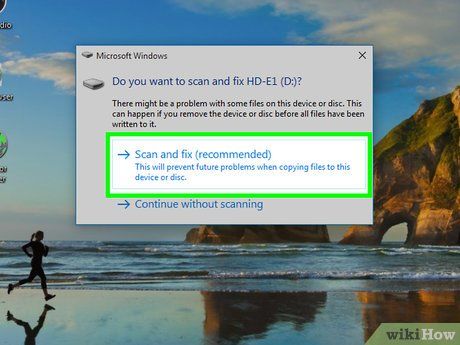
Quét vi-rút trên máy tính. Vi-rút có thể thay đổi cách máy tính phản ứng khi kết nối bộ nhớ ngoài, thậm chí chuyển dữ liệu trong USB sang chế độ chỉ đọc. Sử dụng phần mềm diệt vi-rút để khắc phục vấn đề này.
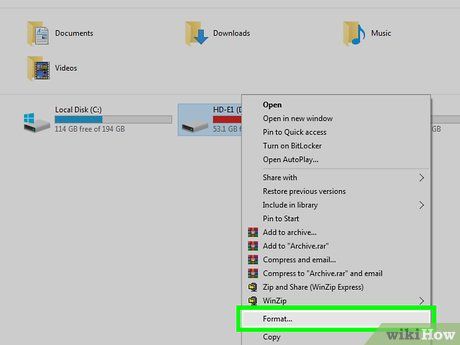
Định dạng USB hoặc đĩa CD. Định dạng sẽ xóa dữ liệu và thay đổi hệ thống tập tin tùy chọn. Đây là giải pháp cuối cùng vì nó đặt lại toàn bộ thiết lập của thiết bị.
Khắc phục lỗi bảo vệ ghi trên tập tin trong Windows
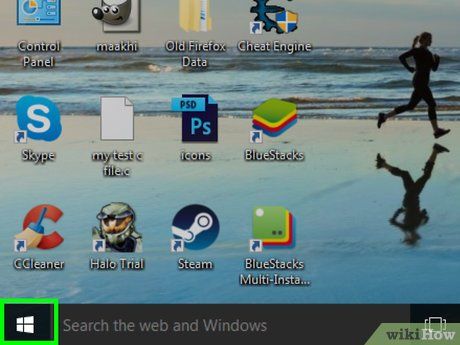
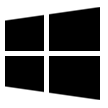
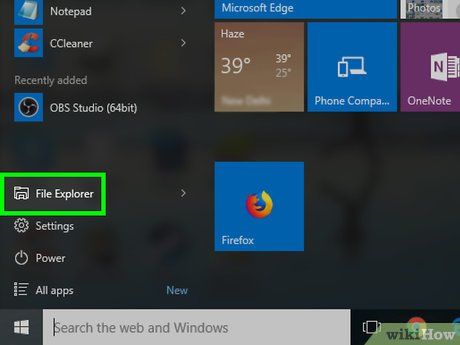

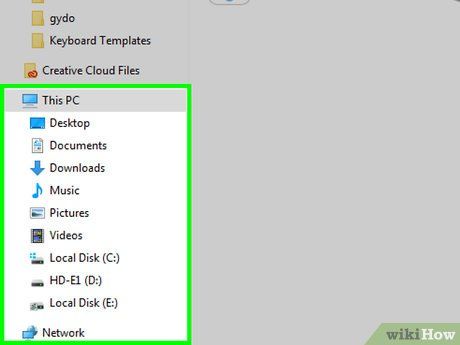
Truy cập thư mục chứa tập tin. Nhấn vào thư mục lưu trữ tập tin ở phía bên trái cửa sổ File Explorer.
- Bạn có thể cần duyệt qua một số tập tin khác sau khi mở thư mục để tìm thấy tập tin mình cần.
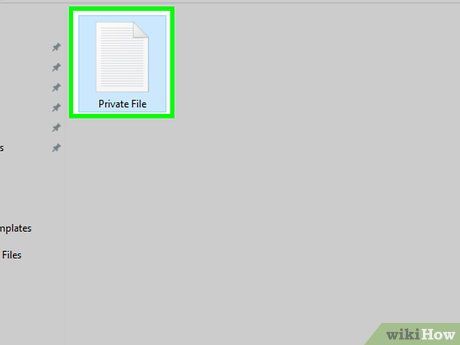
Chọn tập tin cần chỉnh sửa. Nhấn vào tập tin mà bạn muốn thay đổi thuộc tính chống ghi.

Nhấn vào trình đơn Home tại góc trên bên trái cửa sổ. Thanh công cụ sẽ xuất hiện phía trên cửa sổ.
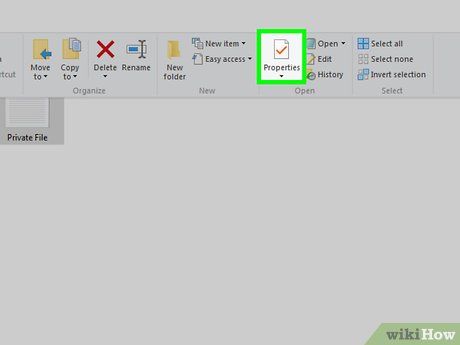
Nhấn vào biểu tượng "Properties" (Thuộc tính). Đây là biểu tượng dấu kiểm màu đỏ nằm trong phần "Open" (Mở) của thanh công cụ. Thao tác này sẽ mở ra cửa sổ "Properties".
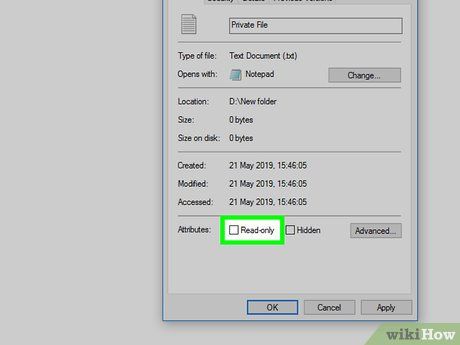
Hãy bỏ chọn ô "Read-only" (Chỉ đọc) nằm ở phía dưới cửa sổ Properties.
Lời khuyên hữu ích: Nếu bạn không nhìn thấy tùy chọn này, hãy chắc chắn rằng bạn đang ở thẻ General trong cửa sổ Properties.
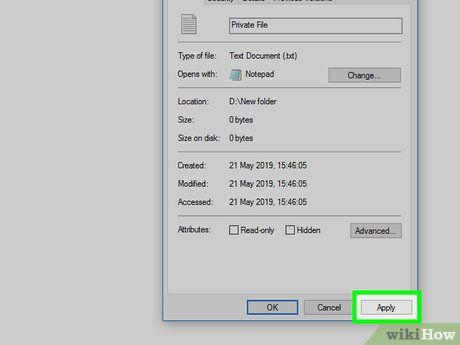
Nhấn vào Apply (Áp dụng), sau đó nhấn vào OK ở phía dưới cửa sổ. Thao tác này sẽ lưu thay đổi và đóng cửa sổ Properties. Giờ đây, bạn có thể thoải mái chỉnh sửa tập tin.
Khắc phục lỗi bảo vệ ghi trên tập tin trong Mac
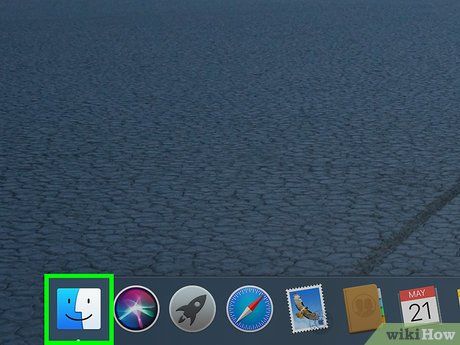
Mở Finder bằng cách nhấn vào biểu tượng khuôn mặt màu xanh dương nằm trong Dock của máy Mac. Một cửa sổ mới sẽ xuất hiện ngay lập tức.
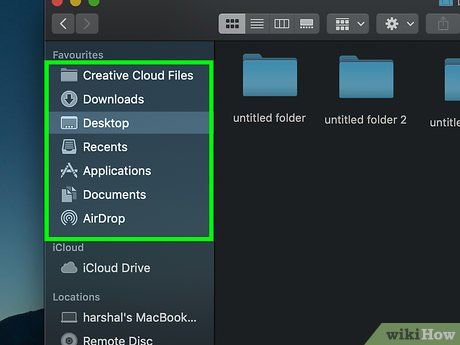
Điều hướng đến thư mục chứa tập tin. Nhấn vào thư mục lưu trữ tập tin ở phía bên trái cửa sổ Finder.
- Bạn có thể cần mở thêm một số thư mục con để tìm thấy tập tin mong muốn.
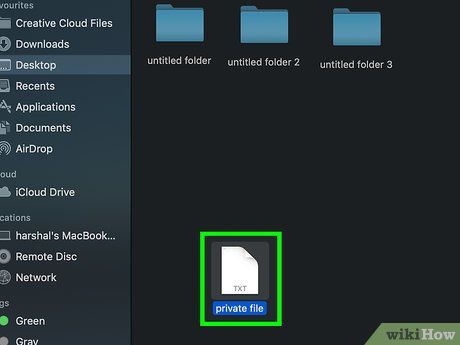
Chọn tập tin cần thao tác. Nhấn vào tập tin để thực hiện việc chọn.

Nhấn vào trình đơn File ở góc trên bên trái màn hình để hiển thị danh sách tùy chọn.
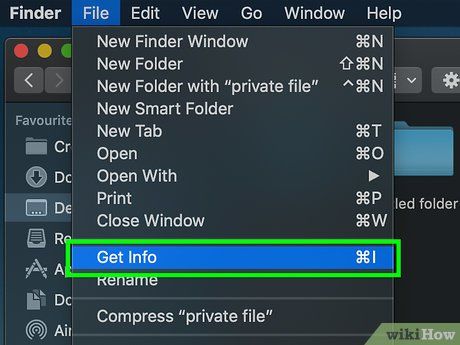
Nhấn vào Get Info (Xem thông tin) trong trình đơn File. Thao tác này sẽ mở cửa sổ "Get Info" cho tập tin đã chọn.
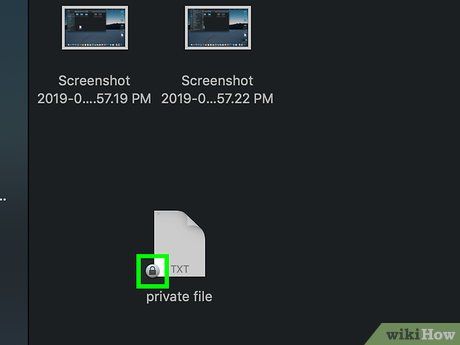
Mở khóa cửa sổ Get Info. Nếu biểu tượng khóa ở góc dưới bên phải cửa sổ đang khóa, hãy nhấn vào biểu tượng đó và nhập mật khẩu của tài khoản quản trị viên.
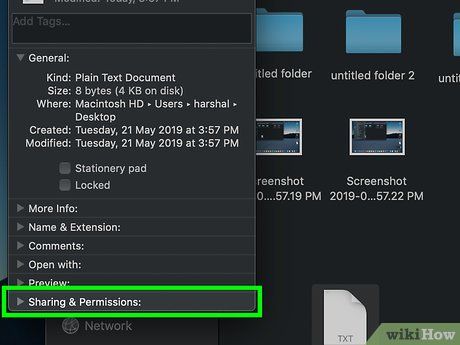
Nhấn vào tiêu đề Sharing & Permissions (Chia sẻ & Quyền truy cập) ở phía dưới cửa sổ. Trình đơn Sharing & Permissions sẽ mở rộng, hiển thị thêm các tùy chọn chi tiết.
Lời khuyên hữu ích: Nếu tiêu đề Sharing & Permissions đã hiển thị nhiều tên người dùng và tùy chọn "Read Only" (Chỉ đọc), bạn có thể bỏ qua bước này.
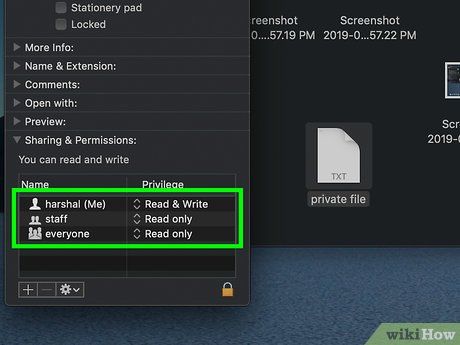
Tìm tên người dùng của bạn. Dưới tiêu đề Sharing & Permissions, bạn sẽ thấy tên mà bạn dùng để đăng nhập vào máy tính.
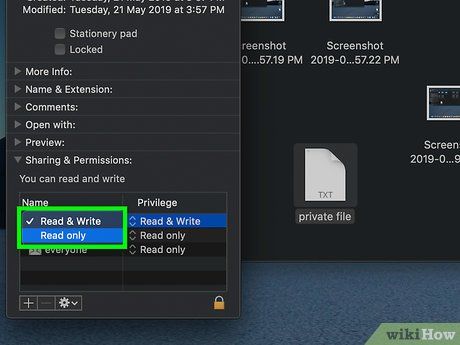
Thay đổi quyền truy cập cho tập tin. Nhấn vào ô "Read Only" (Chỉ đọc) bên cạnh tên của bạn cho đến khi chuyển thành "Read & Write" (Đọc và Ghi), sau đó đóng cửa sổ Get Info. Giờ đây, bạn có thể chỉnh sửa tập tin một cách dễ dàng.
Khắc phục lỗi bảo vệ ghi trên thiết bị lưu trữ trong Windows

Đảm bảo thiết bị lưu trữ đã được kết nối. Hãy cắm USB, ổ đĩa ngoài hoặc thẻ nhớ SD vào máy tính Windows trước khi thực hiện các bước tiếp theo.
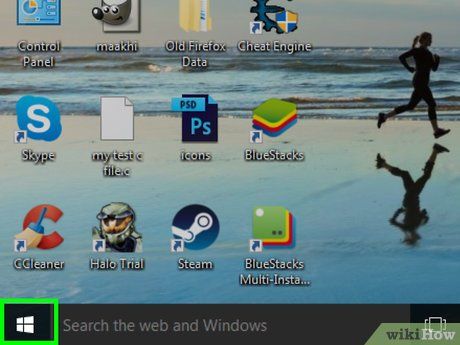
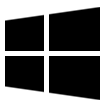
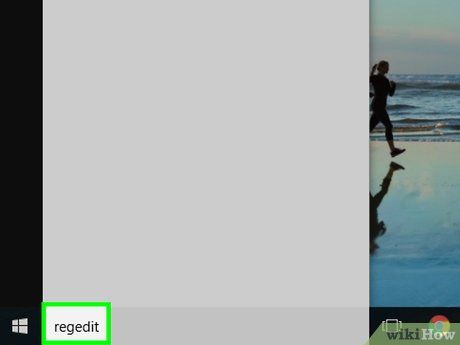
Nhập regedit vào thanh tìm kiếm Start để tìm kiếm Registry Editor trên máy tính của bạn.
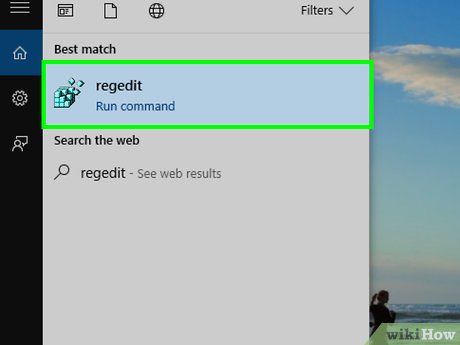
Nhấn vào regedit với biểu tượng các khối màu xanh dương ở phía trên cửa sổ Start để mở Registry Editor.
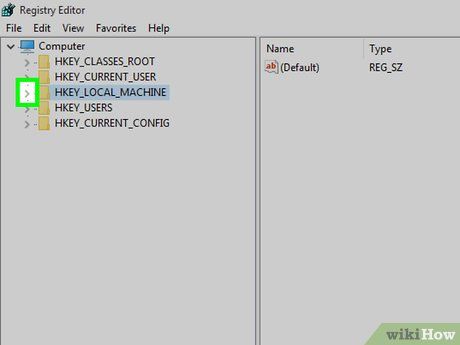
Mở rộng thư mục "HKEY_LOCAL_MACHINE". Nhấn vào biểu tượng mũi tên hướng xuống bên trái thư mục "HKEY_LOCAL_MACHINE" ở góc trên bên trái cửa sổ.
Lưu ý: Bạn có thể cần kéo thanh trượt ở khung bên trái cửa sổ lên trên để tìm thấy thư mục này.
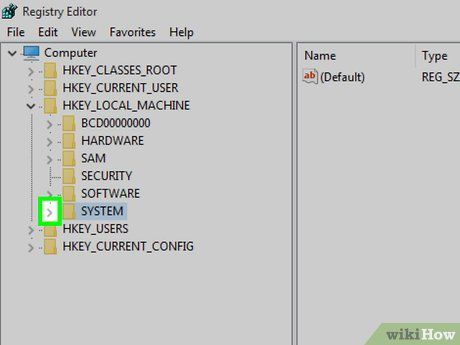
Mở rộng thư mục "SYSTEM".
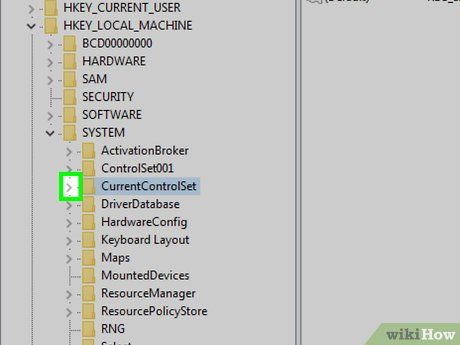
Mở rộng thư mục "CurrentControlSet".
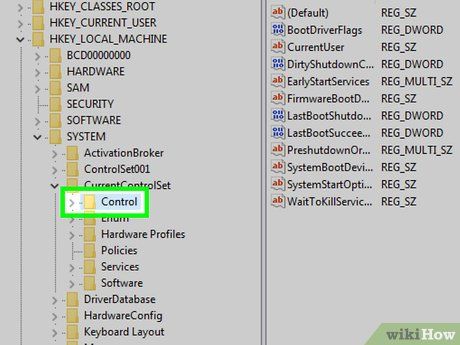
Chọn thư mục "Control". Nhấn vào thư mục để thực hiện thao tác chọn.
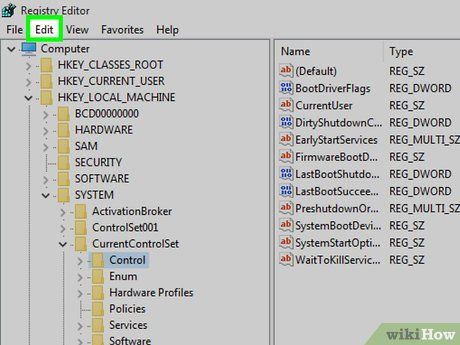
Nhấn vào thẻ Edit (Chỉnh sửa) ở phía trên cửa sổ để hiển thị danh sách tùy chọn.
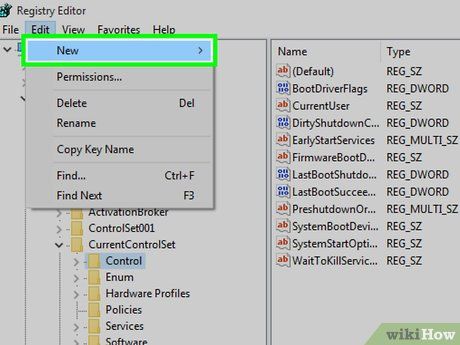
Chọn New (Mới) trong trình đơn Edit đang hiển thị.
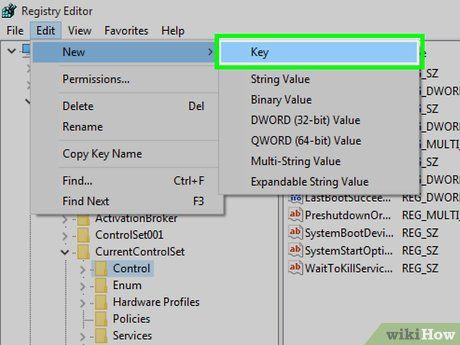
Nhấn vào Key (Khóa) trong trình đơn New vừa hiển thị. Một thư mục mới (còn gọi là "Key") sẽ xuất hiện trong thư mục "Control".
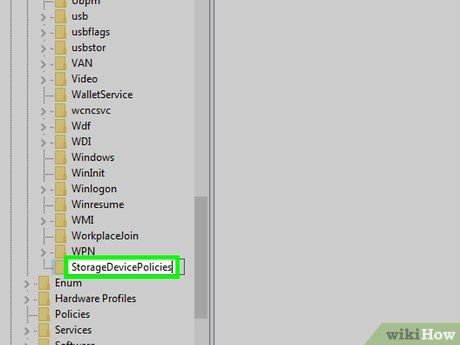
Đổi tên thư mục “key”. Nhập StorageDevicePolicies và nhấn ↵ Enter.
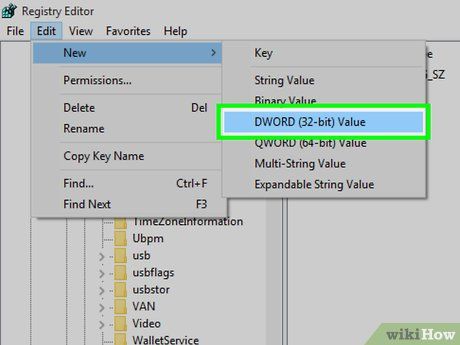
Tạo một tập tin DWORD mới trong thư mục “key” như sau: - Chọn thư mục “key” có tên "StorageDevicePolicies" mà bạn vừa tạo.
- Nhấn vào Edit (Chỉnh sửa).
- Chọn New (Mới).
- Nhấn vào DWORD (32-bit) Value (Giá trị DWORD 32-bit).
- Nhập WriteProtect và nhấn ↵ Enter.
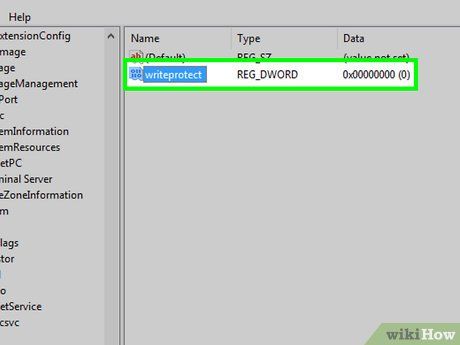
Mở giá trị DWORD bằng cách nhấp đúp. Một cửa sổ mới sẽ hiển thị để bạn thực hiện thay đổi.

Thay đổi giá trị "Value" thành 0. Chọn số trong trường "Value", sau đó nhập 0 để thay thế giá trị hiện tại.
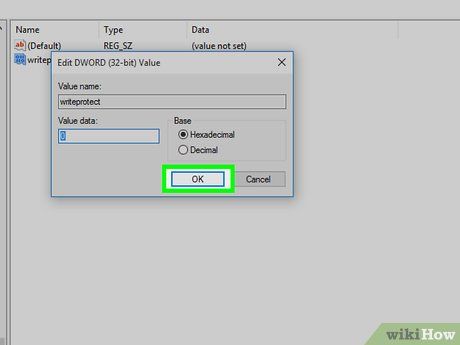
Nhấn vào OK. Thao tác này sẽ khắc phục lỗi chỉ đọc trên thiết bị lưu trữ của bạn.
- Nếu USB hoặc đĩa CD vẫn không thể ghi dữ liệu, hãy mang thiết bị đến dịch vụ khôi phục dữ liệu để cứu lấy thông tin quan trọng.
Khắc phục lỗi bảo vệ ghi trên thiết bị lưu trữ trong Mac

Đảm bảo thiết bị lưu trữ đã được kết nối. Hãy cắm USB, ổ đĩa ngoài hoặc thẻ nhớ SD vào máy Mac trước khi tiếp tục.
- Nếu bạn đang sử dụng dòng Mac mới, bạn sẽ cần bộ chuyển đổi để kết nối với cổng USB-C trước khi gắn thiết bị lưu trữ.
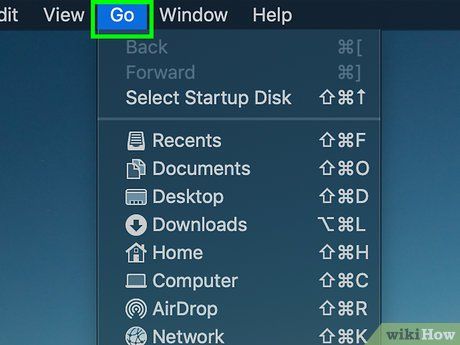
Nhấn vào trình đơn Go ở phía trên màn hình để mở danh sách tùy chọn. - Nếu không thấy Go, hãy nhấn vào hình nền hoặc biểu tượng Finder màu xanh dương trong Dock để hiển thị trình đơn này.
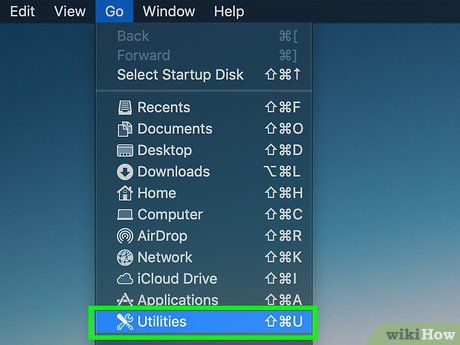
Nhấn vào Utilities (Tiện ích) ở gần cuối trình đơn Go đang hiển thị.
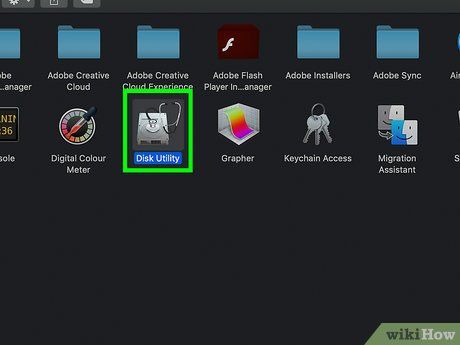
Mở Disk Utility (Tiện ích đĩa) bằng cách nhấp đúp vào biểu tượng ổ cứng. Một cửa sổ mới sẽ xuất hiện để bạn bắt đầu thao tác.
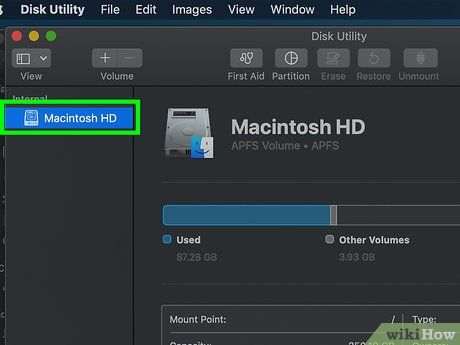
Chọn thiết bị lưu trữ bằng cách nhấn vào tên của thiết bị ở góc trên bên trái cửa sổ Disk Utility.

Nhấn vào thẻ First Aid (Sửa chữa) với biểu tượng ống nghe ở phía trên cửa sổ Disk Utility.

Chờ máy Mac hoàn tất quá trình quét. Nếu chế độ chống ghi được kích hoạt do lỗi phần mềm, lỗi này sẽ được khắc phục và bạn có thể sử dụng thiết bị bình thường.
- Nếu sự cố liên quan đến phần cứng, hãy mang thiết bị đến dịch vụ khôi phục dữ liệu để cứu lấy thông tin quan trọng.
Lời khuyên hữu ích- Thông thường, lỗi chống ghi xuất phát từ giới hạn phần cứng (ví dụ: thanh trượt chỉ đọc được kích hoạt hoặc một bộ phận bị hỏng) hoặc do định dạng hệ thống tập tin không tương thích.
- Nếu bạn không phải là quản trị viên hoặc cố gắng sửa lỗi chống ghi trên thiết bị chỉ đọc (như CD-R), việc khắc phục lỗi chống ghi sẽ không khả thi.